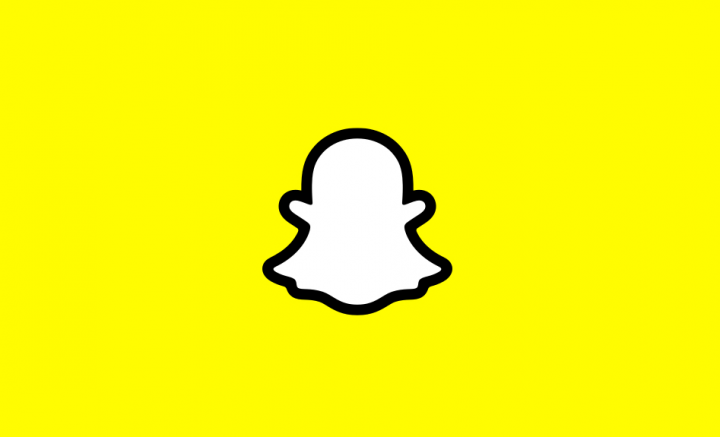Status Bamberga begaliniame kare - kaip tai išspręsti

Ar norite ištaisyti „Status Bamberga“ programoje „Call of Duty: Infinite Warfare“? „Call of Duty: Infinite Warfare“ yra dar vienas pirmojo asmens šaudyklė ar veiksmo kupinas vaizdo žaidimas, kurį sukūrė „Infinity Ward“ ir išleido „Activision“ 2016 m. Žaidimas galimas „PlayStation 4“, „MS Windows“, „Xbox One“ platformoms. Tačiau visuose COD franšizės žaidimuose kyla įvairių problemų, mes negalime paneigti, kad dažniausiai kompiuterių vartotojai susiduria su klaidomis ar klaidomis. Nepavyko prisijungti prie sesijos, būsena: įjungtas „Bamberga“ klaidos pranešimas „Call Of Duty“ begalinis karas yra vienas iš jų ir, jei susiduriate su tuo pačiu, patikrinkite šį vadovą.
Kai tik pavadinime rekomenduojama, šis klaidos pranešimas pasirodo visada, kai žaidėjai bando prisijungti prie internetinės sesijos (daugelio žaidėjų). Ši problema gali kilti ir „Windows PC“, arba kitose konsolės platformose. Kadangi ši problema paveikia daugybę žaidėjų, pateikėme daugybę įprastų ir veikiančių problemų, kurias turėtumėte išbandyti vieną kartą.
Taip pat žiūrėkite: „Call of Duty Mobile“: žr. Reikalavimai ir kaip žaisti
Priežastys:
- Žaidimo nenuoseklumas - Jei šią klaidą žiūrite kompiuteryje, galbūt susiduriate su nenuoseklumu, kurį galima pašalinti iš naujo paleidus žaidimą. Kadangi tai veikia visiems „Windows“ vartotojams, kur žaidimas ilgą laiką buvo nenaudojamas.
- NAT uždarytas - Dažniausia priežastis, kuri sugeneruos šį klaidos kodą, yra tas atvejis, kai NAT uždarytas. Tokiu atveju galite išspręsti problemą rankiniu būdu persiųsdami prievadus arba įjungdami UPnP, jei jūsų naršyklė tai palaiko.
- TCP / IP neatitikimas - Jei konsolėje susiduriate su šia problema, galite išspręsti šią problemą, nes jūsų pultas gauna neteisingą tinklo informaciją, todėl negalima užmegzti ryšio. Tokiu atveju galite išspręsti problemą naudodami statinį IP.
Įvairūs būdai, kaip išspręsti Bamberga statusą Begaliniame kare
Kaip mes visi žinome, kad tik iš naujo paleidus kompiuterį ar konsolę arba iš naujo paleidus konkretų žaidimą, dažniausiai galima išspręsti minėtą klaidos pranešimą. Tačiau tai gali neveikti visiems žaidėjams visą laiką. Taigi, tiesiog greitai pažvelkite į keletą būdų, kaip ištaisyti „Status Bamberga“ „COD Infinite Warfare“!

impulsas neveikia kodi 17
Patikrinkite ir įjunkite NAT
NAT (tinklo adresų vertimas) įjungimas yra viena iš svarbiausių žaidėjų dalių, jei yra klaida su NAT tipu. Šioje situacijoje žaidimų serveriai nebus prijungti žaidžiant žaidimus jūsų kompiuteryje / „Xbox“ / PS4 konsolėje. Taigi, pirmiausia galite patikrinti savo NAT tipą žemiau.
„Windows“:
- Paspauskite „Windows“ mygtuką klaviatūroje, kad tiesiog atidarytumėte meniu Pradėti. Arba taip pat galite paliesti „Pradėti“.
- Dabar įveskite „Xbox Networking“ ir paspauskite „Enter“.
- Čia galite peržiūrėti, ar NAT tipas yra įjungtas arba uždarytas. Jei žiūrite, kad NAT tipo ekrane rodoma „Teredo negali kokybės“, tai reiškia, kad jis uždarytas.
- Taigi, tiesiog palieskite žemiau esantį mygtuką „Ištaisyti“ ir sistema turėtų išspręsti problemą.
Tikiuosi, kad dabar galite išspręsti „Status Bamberga“ problemą „COD Infinite Warfare“!
„Xbox“:
- Paspauskite „Xbox“ mygtuką savo valdiklyje
- Tada eikite į meniu „Vadovas“.
- Pasirinkite Sistema> Pasirinkite Nustatymai> Perkelti į tinklą.
- Pasirinkite Tinklo nustatymai> Eikite į dabartinę tinklo būseną.
- Dabar patikrinkite NAT tipą, ar jis rodomas atidarytas, ar uždaras.
- Jei jis uždarytas, pabandykite išspręsti naudodami toliau pateiktą parinktį.
„PS4“:
- Pagrindiniame PS4 meniu eikite į „Nustatymai“.
- Tada galite pasiekti „Network“ meniu> Eikite į View Connection Status.
- Jei gaunate „NAT TYpe 2/3“, tada turėtumėte patikrinti maršrutizatorių arba susisiekti su savo interneto paslaugų teikėju, kad jį įgalintumėte.
Jei vis dar susiduriate su problema „Status Bamberga in COD Infinite Warfare“, pasinerkite į kitą metodą!
Įjunkite UPnP, kad atidarytumėte NAT
Jei patvirtinote, kad jūsų NAT dėl kokių nors priežasčių yra ribojamas arba uždarytas. Štai kodėl jūs gaunate „Bamberga“ klaidos pranešimą savo „Infinite Warfare“ žaidime, jei bandote prisijungti prie interneto, šis žingsnis jums pravers. Maršrutizatoriaus nustatymuose galite įjungti „UPnP“ („Universal Plug and Play“).
Nustatykite uosto persiuntimą
- Iš pradžių kompiuteryje paleiskite bet kurią savo interneto naršyklę.
- Tada prisijunkite prie nustatymų puslapio arba. maršrutizatoriaus pagrindinis puslapis.
- Eikite į Advanced Wireless parinktį> Pasirinkite Port Forwarding. (NAT persiuntimas)
- Dabar visoms trims žaidimų platformoms įjunkite UDP arba TCP prievadus taip.
- PC (TDP): 3074, 27015-27030, 27036-27037
- PS4 (TCP): 80, 443, 1935, 3074, 3478-3480
- Kompiuteris (UDP): 3074, 4380, 27000-27036
- PS4 (UDP): 3074, 3478-3479
- „Xbox One“ (TCP): 53, 80, 3074
- „Xbox One“ (UDP): 53, 88, 500, 3074, 3076, 3544, 4500
- Tai atlikę, perkraukite ir savo kompiuterį ar maršrutizatorių.
- Jei naudojate „Xbox One“ arba „PS4“, iš naujo paleiskite ir konsolę ar maršrutizatorių.
Jei vis dar susiduriate su problema „Status Bamberga in COD Infinite Warfare“, pasinerkite į kitą metodą!
Naudoti statinį IP (tik konsolėje)
Statinio IP adreso naudojimas taip pat gali priversti jūsų konsolę tinkamai paleisti žaidimą. Bet pirmiausia turėtumėte patikrinti savo statinį IP adresą iš savo kompiuterio.
- Iš pradžių įjunkite „Windows PC / Laptop“.
- Bakstelėkite Pradėti> Įvesties cmd ir dešiniuoju pelės mygtuku palieskite komandų eilutę.
- Pasirinkite Vykdyti kaip administratorius.
- Dabar įvestis ipconfig komandinėje eilutėje ir paspauskite Enter.
- Čia gausite IPV4 adresą. Užrašykite adresą.
- Eikite į „PS4 Settings“> Pasirinkite tinklą> Perkelti į Rodyti ryšio būseną.
- „Xbox“ Perkelkite į „Xbox“ nustatymus> Pasirinkite Visi nustatymai> Tinklas> Tinklo nustatymai.
- Taigi, skyriuje IP adresas įveskite nukopijuotą IPV4 adresą.
- Išsaugokite pakeitimus ir iš naujo paleiskite konsolę.
Viskas apie tai, vaikinai.
Išvada:
Čia viskas apie „Fix Status Bamberga in COD Infinite Warfare“. Tikiuosi, kad jums šis vadovas buvo gana naudingas. Be to, vienas iš šių būdų, pateiktų šiame vadove, išgelbės jūsų kompiuterį nuo šios klaidos. Jei turite klausimų, klausimų ar atsiliepimų, užsirašykite toliau pateiktą komentarų skyrių!
Taip pat skaitykite: